导读 在生活和工作中,电脑和手机已成为不可或缺的必备工具,关于电脑和手机上的一些程序很多小伙伴经常都会遇到一些疑难杂症。 怎么使用F
在生活和工作中,电脑和手机已成为不可或缺的必备工具,关于电脑和手机上的一些程序很多小伙伴经常都会遇到一些疑难杂症。
怎么使用FastCopy复制粘贴文件呢?其实很简单,今天小编就来为大家分享一下FastCopy复制粘贴文件的操作方法,有需要的朋友可以来看看这篇文章哦,希望可以帮助到大家。
首先,打开FastCopy软件,点击上方的源,会弹出一个选项,我们选择自己想要复制的内容,然后点击确定。
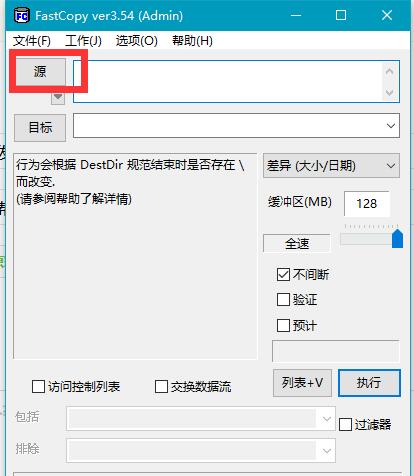
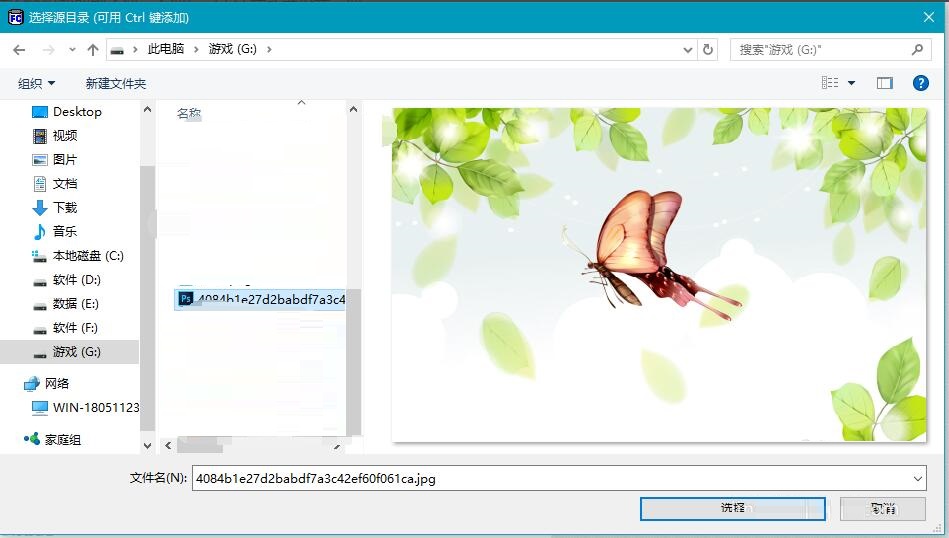
此时,会看到源的内容里有我们想要复制的东西,这就说明,我们已经设置完成复制内容了。
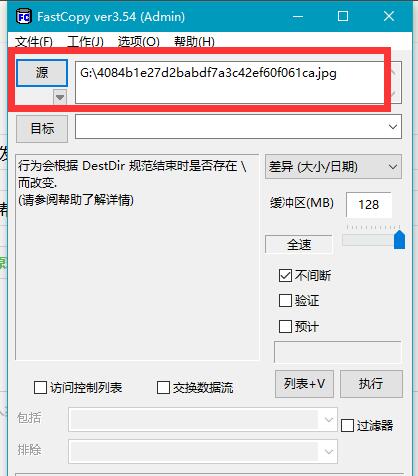
当我们设置完复制内容后,需要粘贴,也就是所谓的导出,然后点击下目标,选择想要导出的路径。
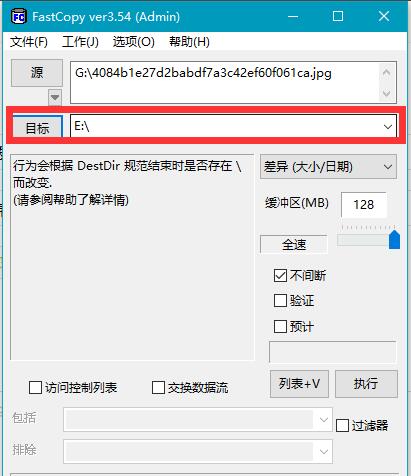
选择完毕后,选择自己想要的粘贴条件,在这里可以选择是否覆盖,或者是,更改日期等等,可以根据自己的选择而进行设置,设置完毕后,选择下方的执行,此时我们等待系统完成即可。
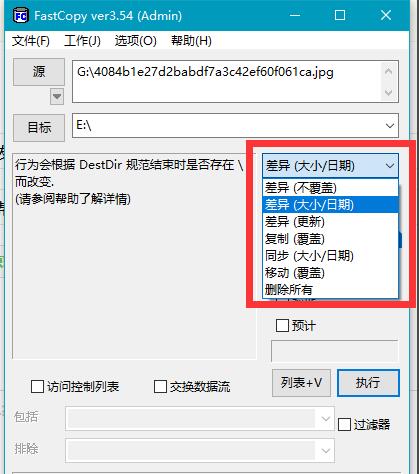
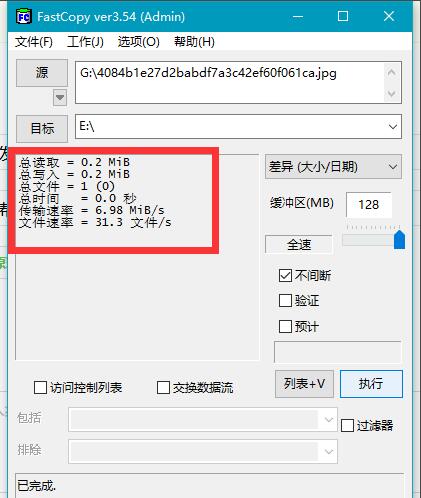
待系统复制粘贴完成后,找到自之前设置的路径,就会发现,已经成功复制粘贴文件了。

以上就是小编为大家分享的FastCopy复制粘贴文件的操作方法,有需要的朋友可以来看看这篇文章哦。